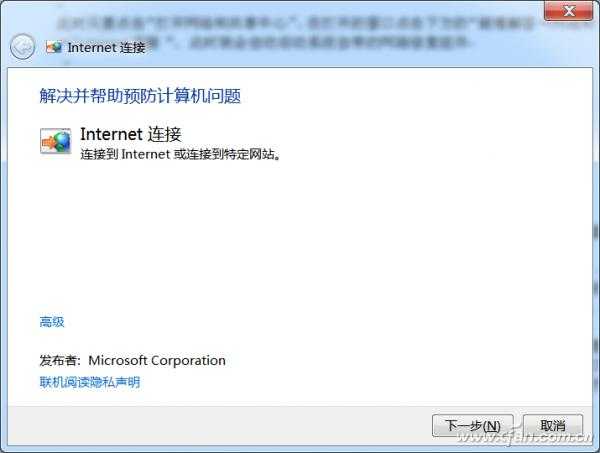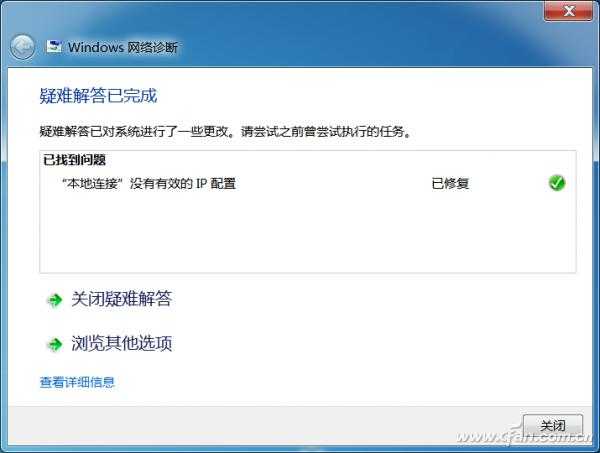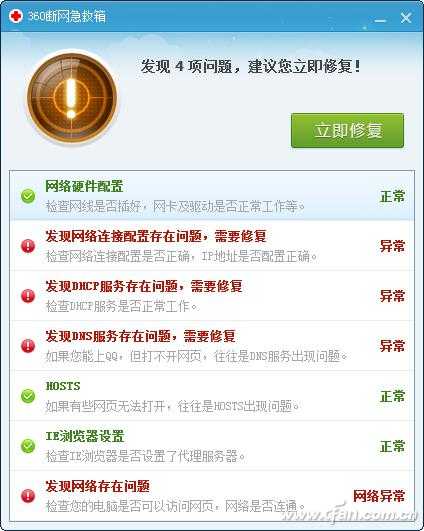日常使用中,我们经常会遇到原来好好的网络忽然无法上网的问题。在排除ISP提供商服务失效的情况下,我们可以充分利用Windows自带的修复功能。
近日笔者就遇到了一个“网络连接不可用”的故障,原来的有线连接突然无法连接网络(图1)。
图1 遭遇突然断网故障
此时只要点击“打开网络和共享中心”,在打开的窗口中点击下方的“疑难解答→网络和Internet→Internet连接”,此时就会自动启动系统自带的网络修复组件(图2)。
图2 启动系统自带的修复组件
按照屏幕向导一步步完成测试,系统会自动对当前的网络故障进行检测和修复,如果是常见问题,修复组件会自动检测并进行修复,这样可以解决大多数常见的断网故障(图3)。
图3 使用系统组件自动修复故障
不过,虽然系统修复组件可以解决常见问题,但是它的功能毕竟有限。为了有备无患,我们最好再配备一些专业的离线修复工具,比如可以使用“360断网急救箱”,它可以更全面地对断网原因进行检测和修复。当通过系统组件无法修复时,就可以尝试启动360断网急救箱,点击“诊断”即可进行检测了(图4)。
图4 使用360断网急救箱检测
检测出网络问题后,只需简单点击“立即修复”,软件会自动在后台进行修复,一般只要按软件提示进行操作即可解决上网故障(图5)。
图5 使用360断网急救箱解决上网故障
广告合作:本站广告合作请联系QQ:858582 申请时备注:广告合作(否则不回)
免责声明:本站资源来自互联网收集,仅供用于学习和交流,请遵循相关法律法规,本站一切资源不代表本站立场,如有侵权、后门、不妥请联系本站删除!
免责声明:本站资源来自互联网收集,仅供用于学习和交流,请遵循相关法律法规,本站一切资源不代表本站立场,如有侵权、后门、不妥请联系本站删除!
暂无评论...
更新日志
2024年11月25日
2024年11月25日
- 凤飞飞《我们的主题曲》飞跃制作[正版原抓WAV+CUE]
- 刘嘉亮《亮情歌2》[WAV+CUE][1G]
- 红馆40·谭咏麟《歌者恋歌浓情30年演唱会》3CD[低速原抓WAV+CUE][1.8G]
- 刘纬武《睡眠宝宝竖琴童谣 吉卜力工作室 白噪音安抚》[320K/MP3][193.25MB]
- 【轻音乐】曼托凡尼乐团《精选辑》2CD.1998[FLAC+CUE整轨]
- 邝美云《心中有爱》1989年香港DMIJP版1MTO东芝首版[WAV+CUE]
- 群星《情叹-发烧女声DSD》天籁女声发烧碟[WAV+CUE]
- 刘纬武《睡眠宝宝竖琴童谣 吉卜力工作室 白噪音安抚》[FLAC/分轨][748.03MB]
- 理想混蛋《Origin Sessions》[320K/MP3][37.47MB]
- 公馆青少年《我其实一点都不酷》[320K/MP3][78.78MB]
- 群星《情叹-发烧男声DSD》最值得珍藏的完美男声[WAV+CUE]
- 群星《国韵飘香·贵妃醉酒HQCD黑胶王》2CD[WAV]
- 卫兰《DAUGHTER》【低速原抓WAV+CUE】
- 公馆青少年《我其实一点都不酷》[FLAC/分轨][398.22MB]
- ZWEI《迟暮的花 (Explicit)》[320K/MP3][57.16MB]